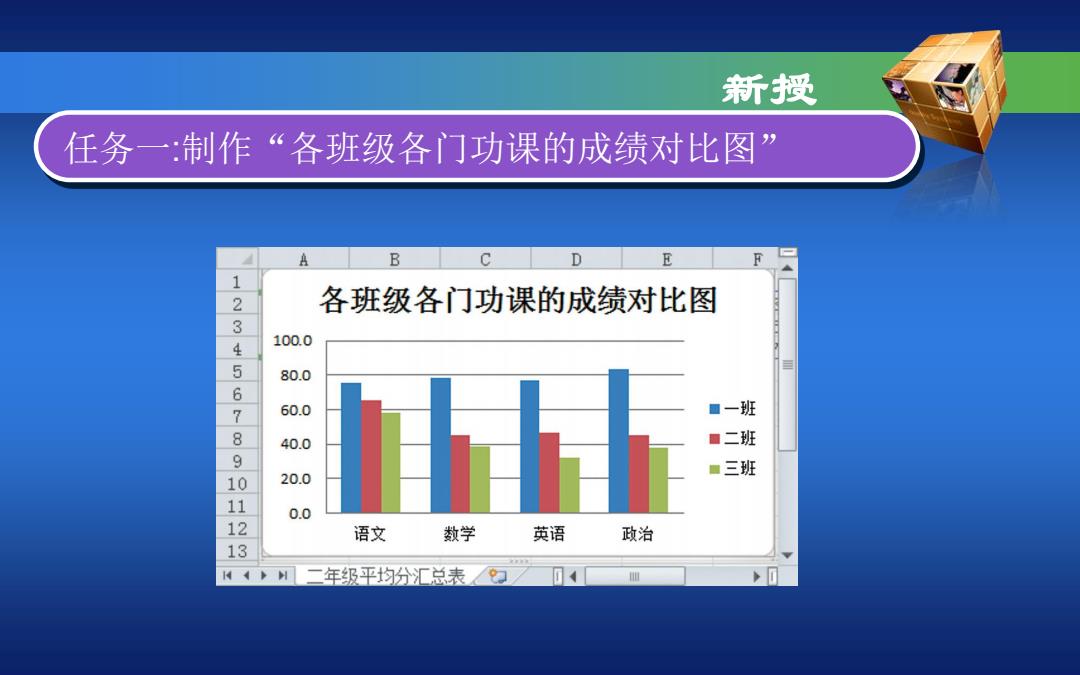
新授 任务一:制作“各班级各门功课的成绩对比图” B D E F 1 2 各班级各门功课的成绩对比图 3 4 100.0 5 80.0 6 7 60.0 ■一班 8 40.0 ■二班 9 20.0 ■三班 0.0 12 语文 数学 英语 政治 13 年级平均分汇总表∠)
新授 任务一:制作“各班级各门功课的成绩对比图

新授 任务一:制作“各班级各门功课的成绩对比图” ☐步骤1:选择A1:A4、C1:F4单元格作为图表的数据区。 思考 问题1:在执行创建图表操作前一定要选择区域吗? 如果有的同学忘记选择数据区域,在操作中如何解沙 按住Ctrl键的同时, 思考 用鼠标单击选择 问题2:如何同时选择不相邻的多个单元格区域2 可事后添加数据区域
步骤1:选择A1:A4、C1:F4单元格作为图表的数据区。 思考 问题1:在执行创建图表操作前一定要选择区域吗? 如果有的同学忘记选择数据区域,在操作中如何解决? 不一定, 可事后添加数据区域 思考 问题2:如何同时选择不相邻的多个单元格区域? 新授 按住Ctrl键的同时, 用鼠标单击选择 任务一:制作“各班级各门功课的成绩对比图
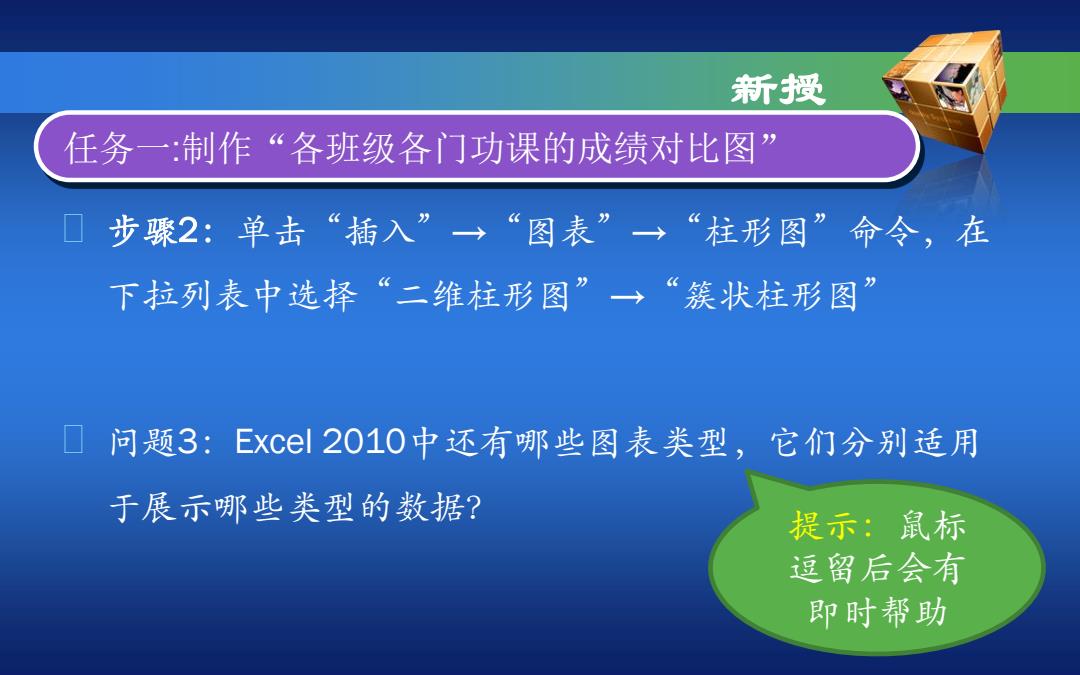
新授 任务一:制作“各班级各门功课的成绩对比图” 步骤2:单击“插入”→“图表”→“柱形图”命令,在 下拉列表中选择“二维柱形图”→“簇状柱形图 问题3:Ecl2010中还有哪些图表类型,它们分别适用 于展示哪些类型的数据? 提示:鼠标 逗留后会有 即时帮助
新授 步骤2:单击“插入”→“图表”→“柱形图”命令,在 下拉列表中选择“二维柱形图”→“簇状柱形图” 问题3:Excel 2010中还有哪些图表类型,它们分别适用 于展示哪些类型的数据? 提示:鼠标 逗留后会有 即时帮助 任务一:制作“各班级各门功课的成绩对比图

新授 任务一:制作“各班级各门功课的成绩对比图” 口步骤3:添加图表标题 单击“图表工具”→“设计”→“图表布局”中的一 种布局,再修改图表的标题
步骤3:添加图表标题 单击“图表工具”→“设计”→“图表布局”中的一 种布局,再修改图表的标题。 新授 任务一:制作“各班级各门功课的成绩对比图
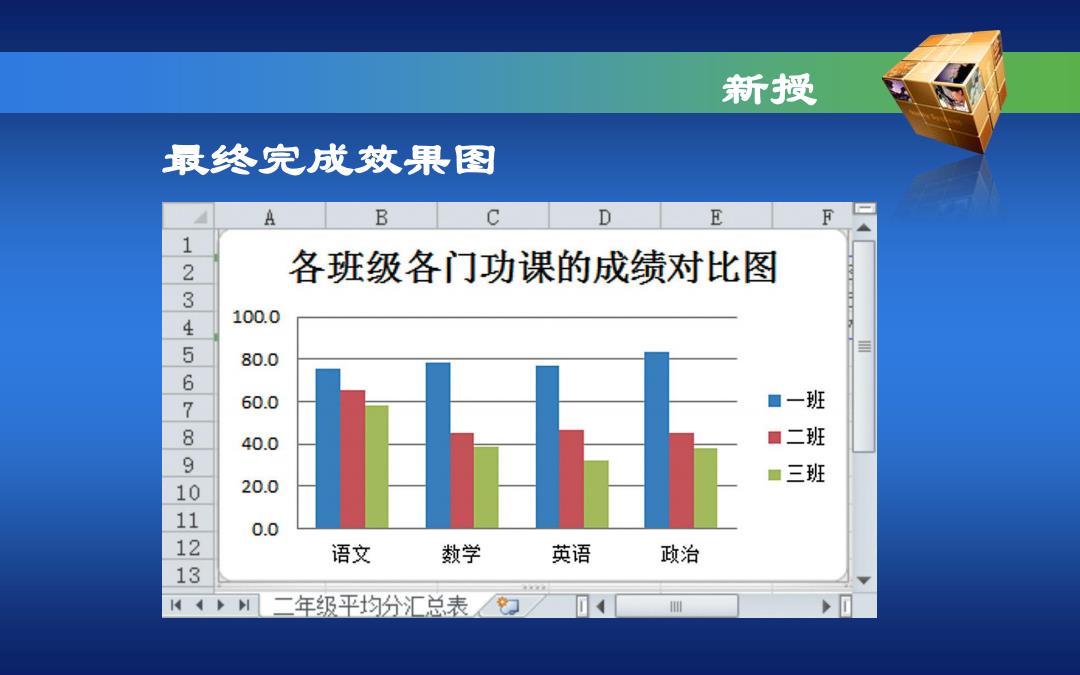
新授 最终完成效果图 A B C D E F 1 2 各班级各门功课的成绩对比图 3 4 100.0 5 80.0 6 7 60.0 ■一班 8 40.0 ■二班 9 ■三班 10 20.0 11 0.0 1 语文 数学 英语 政治 3 4二 年级平均分汇总表
最终完成效果图 新授